Najlepšie 3 spôsoby prenosu videí z počítača do iPhone
Prenos videí z počítača do iPhonenie je to isté ako pre iné smartphony. Dôvodom je najmä to, že iPhone potrebuje na prenos videí viac stupňa kompatibility. Ľudia zvyčajne chodia na zdieľanie videí z počítača do iPhone z rôznych dôvodov. Buď, keď musia zdieľať údaje z iného zdroja, ktorý nie je kompatibilný so zariadením iPhone alebo k dispozícii. V každom prípade je nesmierne dôležité objasniť proces zdieľania videí z počítača do iPhone. Aj keď to nie je príliš ťažké, existujú určité kroky, ktoré je potrebné dodržať, aby bol proces plynulejší a ľahší.
- Spôsob 1: Ako prenášať videá z počítača do iPhone pomocou
- Spôsob 2: Ako získať videá z počítača na iPhone pomocou iTunes
- Spôsob 3: Ako odosielať videá z počítača do iPhone prostredníctvom Dropboxu
Spôsob 1: Ako prenášať videá z počítača do iPhone pomocou
Pre mnohých používateľov je ťažké prenášať videáz počítača na iPhone pravdepodobne preto, že postup nie je taký jednoduchý ako v prípade iných smartfónov. Vyžaduje iTunes. V súčasnosti však Tenoshare Tenorshare iCareFone poskytuje jednoduchý spôsob prenosu videí z počítača do iPhone, pretože prekonáva bariéru kompatibility, s ktorou sa používatelia iPhone predtým museli stretnúť.
- Prvým krokom je stiahnutie TenoshareAplikácia iCareFone v počítači. Po inštalácii musíte svoj iPhone prepojiť s počítačom pomocou nabíjacieho alebo dátového kábla. Po pripojení zariadenia sa zobrazí okno so správcom súborov.
- V prvom ťahu kliknite na „Videá“ a potomkliknutím na tlačidlo „Importovať“ vyberiete a prenesiete video z telefónu do vášho iPhone. Po vykonaní týchto jednoduchých krokov bude vaše video prenesené z počítača do vášho iPhone.


Spôsob 2: Ako získať videá z počítača na iPhone pomocou iTunes
iTunes je jedným z prvých a široko používaným nástrojom na prenos videí z počítača do iPhone. Zahŕňa niekoľko krokov, ako je uvedené nižšie, čo je najrýchlejší spôsob prenosu videí.
- Najprv musíte do počítača nainštalovať softvér iTunes. Po otvorení kliknite na možnosť „Súbor“ v ľavom hornom rohu. Vyberte možnosť „Pridať do knižnice“
- Teraz pripojte svoj iPhone k počítaču a kliknite na ikonu iPhone zobrazenú na ľavej strane obrazovky.
- Kliknite na „Filmy“ na karte v ľavej časti softvéru iTunes, kliknite na „Synchronizovať filmy“ a nakoniec kliknite na Použiť, aby ste video odoslali z počítača do iPhone.
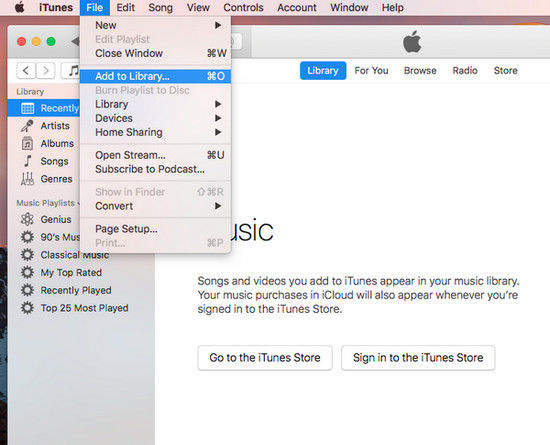


Spôsob 3: Ako odosielať videá z počítača do iPhone prostredníctvom Dropboxu
Pokiaľ ide o prenos videa z aPočítač pre iPhone, nedostupnosť iTunes alebo zvláštny spôsob obsluhy zmiasť veľa používateľov. Za týmto účelom funguje Dropbox ako vhodná alternatíva. Okrem univerzálnej kompatibility je Dropbox užívateľsky príjemný, zahŕňa jednoduché kroky a je najrýchlejším spôsobom prenosu videa.
- Prvým krokom je otvorenie schránky v počítači a prihlásenie do účtu
- Po prihlásení do účtu prejdite na odkaz „Nahrať“ a kliknite na ikonu Plus
- Otvorí sa okno, kde si môžete vybrať videá, ktoré chcete preniesť do vášho iPhone, a klepnite na „Nahrať“. Videá sa odovzdajú do vašej schránky.
- Teraz otvorte aplikáciu Dropbox na vašom iPhone a prihláste sa do svojho účtu. Tu si môžete z počítača stiahnuť videá, ktoré ste už na Dropbox odovzdali
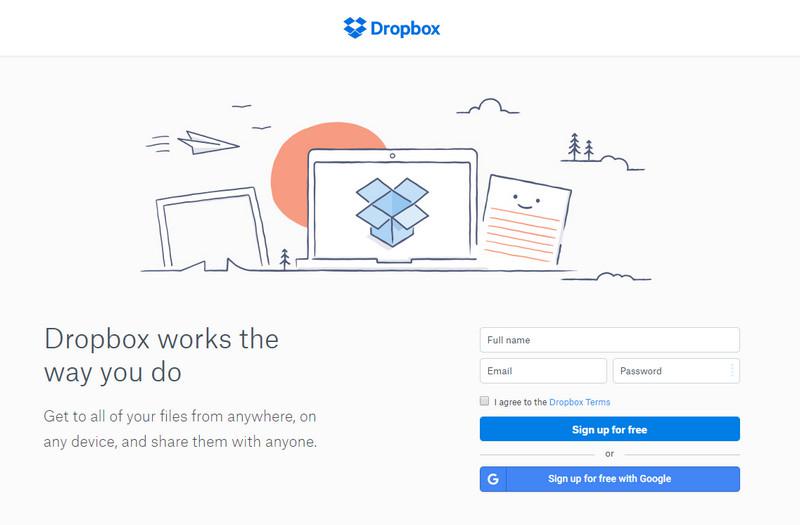
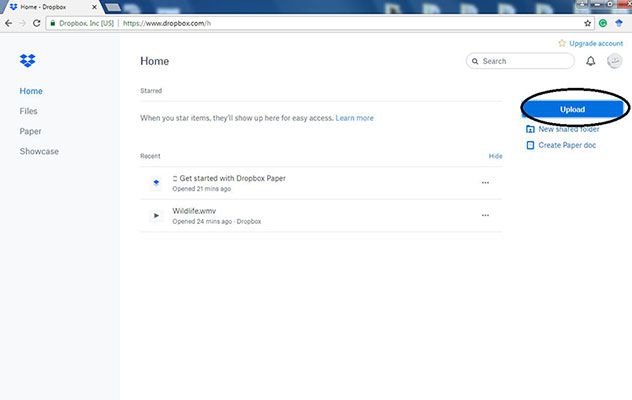
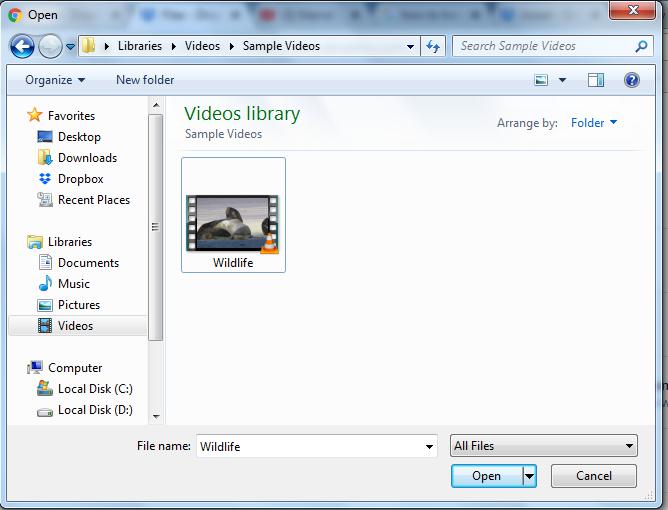
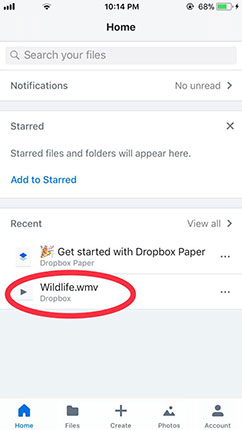
Spodný riadok
Aj keď tri spôsoby prenosu videaz počítača do iPhone bolo podrobne prediskutované, že Tenoshare iCareFone je najjednoduchší a najrýchlejší spôsob prenosu videí. Vďaka jednoduchému a užívateľsky prívetivému vizuálnemu rozhraniu je teraz možné zdieľať videá s bezprecedentnou ľahkosťou.









